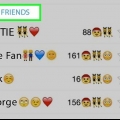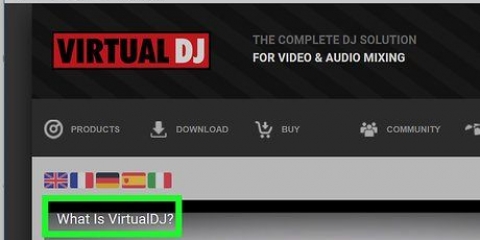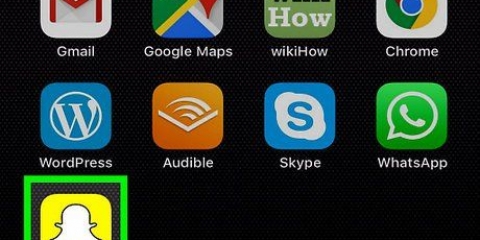For å bruke filtre på ansiktet ditt eller en venn, sentrer og trykk på ansiktet. Trykk på ikonet til et kamera øverst til høyre på skjermen for å endre retningen på kameraet.


Tiden høyden Gjeldende utetemperatur Stedsspesifikke filtre (f.eks. byen du er i) Hvis dette er første gang du bruker stedsspesifikke filtre, kan Snapchat be om tillatelse til å få tilgang til stedet ditt. Hvis det skjer, trykk `Tillat.’

Du kan for eksempel sveipe til temperaturfilteret, holde der og på snappen også sveipe til filteret til en by. Noen filtre stemmer ikke overens (f.eks. tid og høyde).

For å bruke filtre på ansiktet ditt eller en venn, sentrer ansiktet på skjermen og trykk på det. Trykk på ikonet til et kamera øverst til høyre på skjermen for å endre retningen på kameraet. 


`Spol tilbake` - Ikonet `<<<` vil spille snappen din omvendt. `Speed up` - Kaninikon øker hastigheten på snappen din. Den ene kaninen (den med strekene som kommer ut) vil øke hastigheten på snappen din betraktelig, mens den andre bare vil øke hastigheten på snappens avspillingshastighet litt. Slow Down - Snegleikonet vil senke snappet til halvparten av normal hastighet. Dette vil øke avspillingstiden for videoen til 20 sekunder (med en video på 10 sekunder). Temperatur Tid Hvis dette er første gang du bruker filtre, kan Snapchat be om tillatelse til å få tilgang til posisjonen din. Hvis det skjer, klikk på "Tillat".

Du kan for eksempel sveipe til svart-hvitt-filteret, holde det nede og på snappen sveipe til `Slow down`-filteret. Noen filtre stemmer ikke overens (f.eks. filtrene `Slow down` og `Speed up`).
Bruker filtre på snapchat
Innhold
Denne artikkelen vil lære deg hvordan du aktiverer og bruker visuelle filtre på bildene og videoene dine i Snapchat.
Trinn
Del 1 av 3: Aktivering av filtre på Snapchat

1. Åpne Snapchat-appen. Ikonet ser ut som et hvitt spøkelse på gul bakgrunn.
- Hvis du ikke allerede er logget på Snapchat, trykker du på "Logg på" og skriver inn brukernavnet (eller e-postadressen) og passordet ditt.

2. Sveip ned på kameraskjermen. Dette vil åpne profilen din.

3. Trykk på ⚙️ øverst til høyre på skjermen.

4. Rull ned og trykk på Administrer innstillinger. Dette står i avsnittet "Tilleggstjenester".

5. Skyv Filter-bryteren til høyre. Denne blir grønn. Nå kan du bruke filtre i Snaps!
Filtre er allerede aktivert hvis bryteren er grønn.
Del 2 av 3: Bruk av filtre for fotosnaps

1. Gå tilbake til kamerasiden. For å gjøre dette, trykk på tilbake-knappen øverst til venstre på skjermen for å gå tilbake til profilsiden. Sveip deretter opp på skjermen.

2. Trykk og hold skjermen. Etter et kort øyeblikk skal du se ikoner vises til høyre for kameraknappen.

3. Sveip til høyre for å bla gjennom de tilgjengelige effektene. Noen av disse inkluderer et hundehode, et hjortehode og en mulighet for å bytte ansikt.
De fleste effektene vil endre seg når du åpner munnen eller hever øyenbrynene (for eksempel vil hundens hode stikke ut tungen når du åpner munnen).

4. Trykk på den runde knappen nederst på skjermen. Dette vil ta et bilde med det valgte filteret brukt på det kameraet ditt peker mot.

5. Sveip til venstre eller høyre over snappen. Dette vil trekke filtre over snappen din. Noen vanlige filtre inkluderer:

6. Trykk på filtre for å se om de har flere alternativer. Hvis du for eksempel bruker temperaturfilteret og deretter trykker på det, vil du vise forskjellige temperaturavlesninger (f. Fahrenheit eller Celsius).

7. Kombiner to eller flere filtre. For å gjøre dette, bruk et filter du liker, og hold fingeren på skjermen for å låse filteret mens du sveiper til venstre eller høyre med en annen finger.

8. Send snappen når du er ferdig. Du kan sende snappen din til en annen Snapchat-bruker ved å trykke på den hvite pilen i nedre høyre hjørne av skjermen og deretter velge en venn, eller du kan dele snappen som en historie for alle vennene dine å se. Dette gjør du ved å trykke på firkanten med plussikonet ved siden av nederst på skjermen. Nå som du vet hvordan du bruker filtre på fotosnap, er det på tide å prøve noen filtre for videosnap.
Del 3 av 3: Bruk av filtre for videosnaps

1. Trykk og hold skjermen. Etter et øyeblikk bør du se ikoner vises til høyre for kameraknappen.

2. Sveip til høyre for å bla gjennom de tilgjengelige effektene. Noen vanlige er et hundehode, et rådyrhode og en mulighet for å bytte ansikt.
Noen effekter vil endre stemmen din når du snakker mens de er på. Disse effektene vil kort vise "Voice Changer" på skjermen når de er valgt.

3. Trykk og hold den runde knappen på kameraskjermen. Dette vil ta opp en video. Du kan ta opp opptil 10 sekunder med video med Snapchat.

4. Sveip til høyre eller venstre over videoen. Dette vil bruke filtre på snappen din. Noen vanlige videofiltre inkluderer:

5. Trykk på filtre for å se om de har flere alternativer. Hvis du for eksempel bruker temperaturfilteret og deretter trykker på det, vil du vise forskjellige temperaturavlesninger (f. Fahrenheit eller Celsius).

6. Kombiner to eller flere filtre. For å gjøre dette, bruk et filter du liker, og hold fingeren på skjermen for å låse filteret mens du sveiper til venstre eller høyre med en annen finger.

7. Send snappen når du er ferdig. Du kan sende snappen din til en annen Snapchat-bruker ved å trykke på den hvite pilen i nedre høyre hjørne av skjermen og deretter velge en venn, eller du kan dele snappen som en historie for alle vennene dine å se. Dette gjør du ved å trykke på firkanten med plussikonet ved siden av nederst på skjermen.
Tips
Du kan legge til en effekt i ansiktet ditt før du tar bilder med Snapchat eller tar et bilde.
Advarsler
- Hvis Snapchat-appen ikke er oppdatert, kan det hende at de nyeste filtrene ikke er tilgjengelige.
Artikler om emnet "Bruker filtre på snapchat"
Оцените, пожалуйста статью
Populær